Suite à mon précédent article, Chiffrez facilement vos communications avec vos patients, j’ai reçu des demandes pour faire un tuto sur Thunderbird. Ce logiciel est multiplateforme, Linux, Windows et ouvre la porte du chiffrement également aux propriétaires de Mac. En utilisant Thunderbird pour chiffrer vos emails, vous pouvez vous assurer que vos communications entre vos patients et vous restent confidentielles, protégeant le secret médical et leur vie privée.
Installer Thunderbird
Si vous n’utilisez pas encore ce logiciel de messagerie, vous pouvez télécharger gratuitement la dernière version de Thunderbird sur le site officiel. Une fois le téléchargement terminé, lancez l’installation en suivant les instructions à l’écran.
Configurer Thunderbird
Une fois Thunderbird installé, vous devez le configurer pour votre compte de messagerie. Pour ce faire, cliquez sur le bouton « Configurer un nouveau compte » lorsque vous lancez Thunderbird pour la première fois. Saisissez votre nom, votre adresse email et votre mot de passe. Thunderbird devrait être capable de détecter automatiquement les paramètres de votre compte de messagerie, mais si ce n’est pas le cas, vous devrez les saisir manuellement.
Générer une clé de chiffrement
Une fois votre compte de messagerie configuré, cliquez sur votre compte, puis sur Chiffrement de bout en bout.
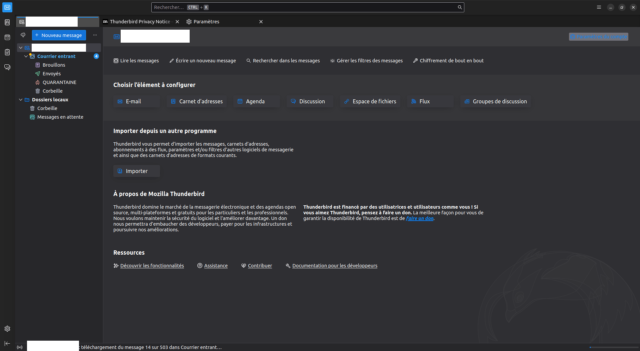
Pour chiffrer vos courriels, vous devez générer une clé de chiffrement. Pour ce faire, cliquez sur le bouton Ajouter une clé... dans la fenêtre Chiffrement. Appuyez sur le bouton Créer une nouvelle clé OpenPGP et Continuer. La taille de la clef doit être au moins de 4096. Vous devrez également spécifier la durée de validité de votre clé. Appuyez sur Générer la clef puis Confirmer.
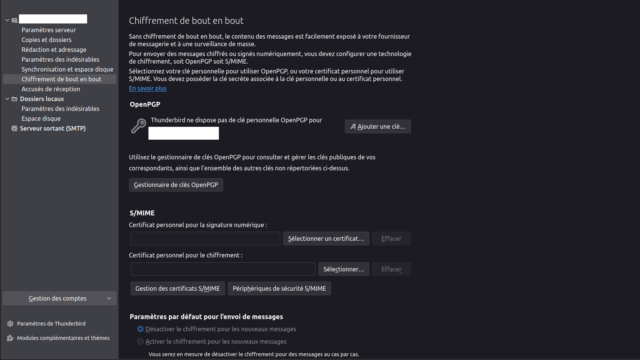
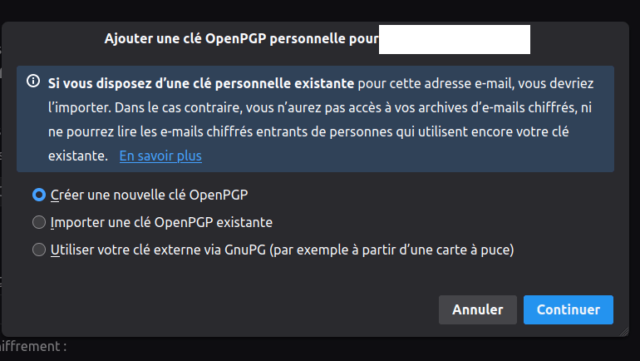
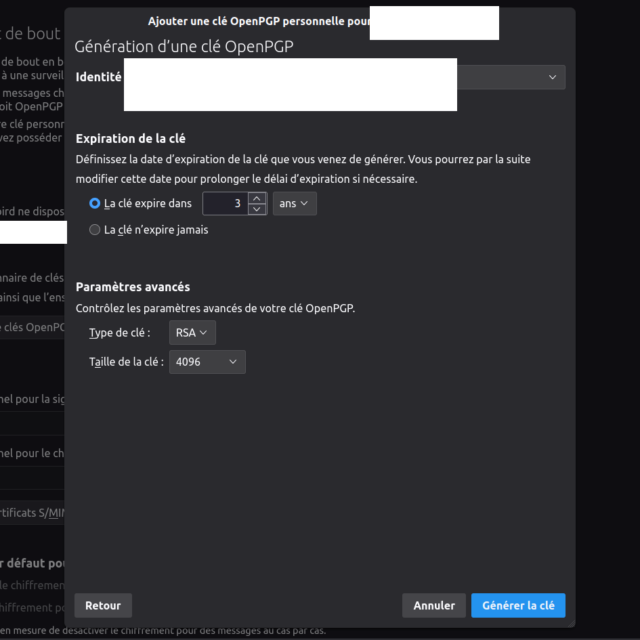
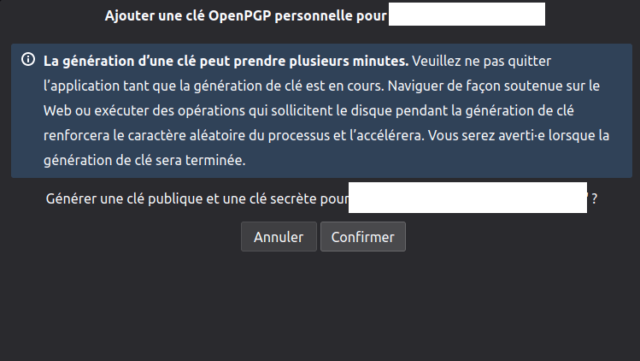
Importer une clé publique
Si vous souhaitez envoyer ou recevoir un mail chiffré à quelqu’un d’autre, vous devez importer sa clé publique. Pour ce faire, cliquez sur le menu Outils et sélectionnez Gestionnaire de clés. Dans la fenêtre qui s’affiche, cliquez sur le bouton Fichier / Importer une clé publique depuis un fichier et sélectionnez le fichier de la clé publique. Vous pouvez retrouver ma clef sur ma page contact.

Composer un email chiffré
Pour composer un email chiffré, cliquez sur le bouton Écrire pour créer un nouveau message. Dans la fenêtre qui s’affiche, vérifiez que l’icône cadenas du bouton Chiffrer est activé. Saisissez le destinataire du courriel et saisissez votre message. Lorsque vous êtes prêt à envoyer le mail, cliquez sur le bouton Envoyer.
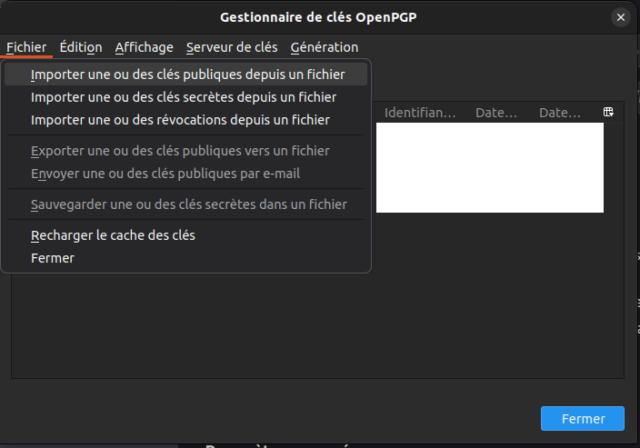
Pour aller plus loin
Vous pouvez publier votre clef publique sur des serveurs de clef, pour cela, appuyez sur le bouton Publier. Un email vous sera envoyé pour confirmer la publication de la clef. Vous pouvez également affiner les options, notamment forcer le chiffrement des messages par défaut.
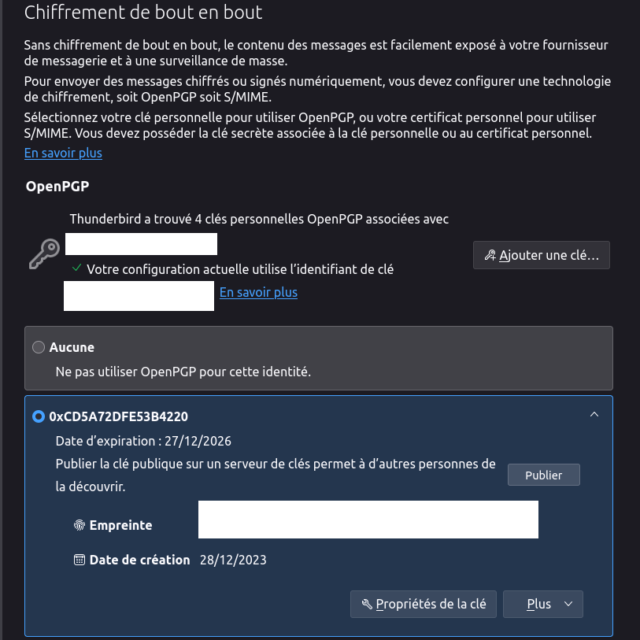
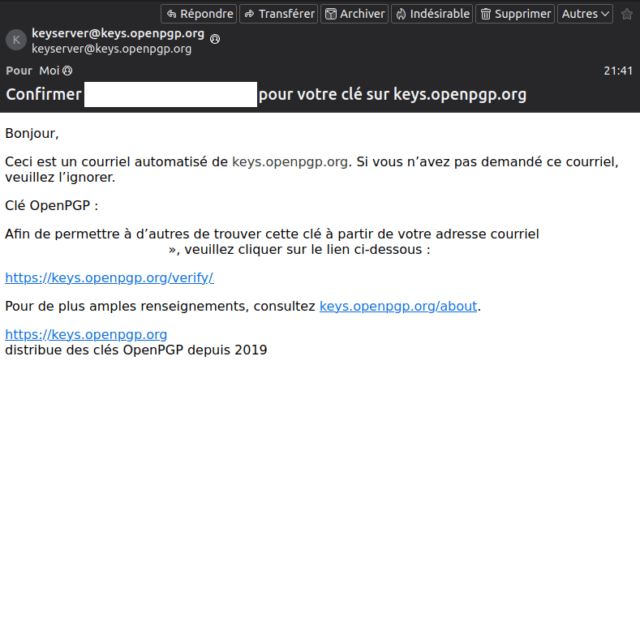
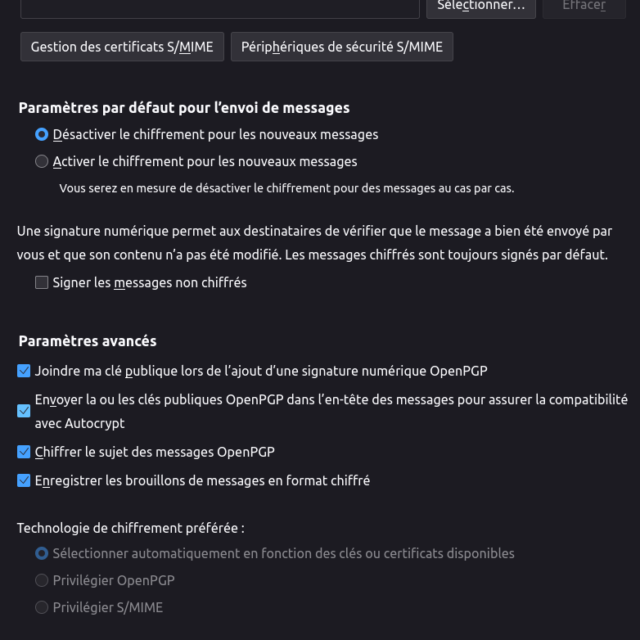
En suivant les étapes décrites dans cet article, vous pouvez vous assurer que vos courriels sont confidentiels et sécurisés. Le chiffrement OpenPGP est un moyen fiable de protéger vos données et de préserver votre vie privée, et Thunderbird est une excellente solution pour le chiffrement de vos emails.